| SSO
适用ن؛ژ Postman Professional ه’Œ Enterprise è®،هˆ’م€‚
é…چç½®هچ•ç‚¹ç™»ه½•
هڈھوœ‰ه›¢éکںç®،çگ†ه‘ک (admin) هڈ¯ن»¥ن¸؛ Postman ه›¢éکںé…چç½®هچ•ç‚¹ç™»ه½• (SSO)م€‚
转هˆ°ه›¢éکں设置م€‚هœ¨ن»¥ن¸‹ه±ڈه¹•ن¸ï¼Œé€‰و‹©Authenticationم€‚

选و‹©Authenticationهگژ,ه°†ه‡؛çژ°ن»¥ن¸‹ه±ڈه¹•ï¼ڑ
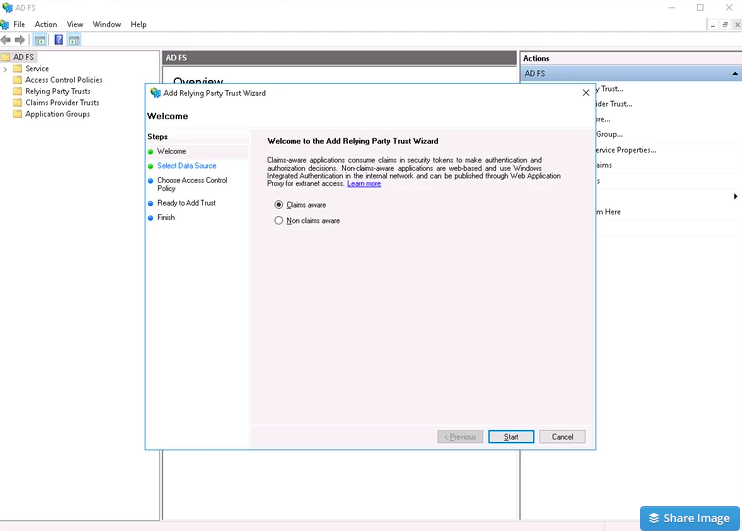
ن¸؛ Postman ه›¢éکںé…چç½® SSO è؛«ن»½éھŒè¯پهگژ,و‚¨هڈ¯ن»¥ن½؟用设置ن¸çڑ„هˆ‡وچ¢é€‰é،¹ï¼ˆه¦‚ن¸ٹه›¾و‰€ç¤؛)و‰“ه¼€/ه…³é—و¤
SSO è؛«ن»½éھŒè¯پم€‚选و‹©وŒ‰é’®ن»¥و‰“ه¼€وˆ–ه…³é—و‚¨çڑ„ SSO è؛«ن»½éھŒè¯پç³»ç»ںم€‚è؟™وک¯ن¸€ن¸ھه›¢éکںç؛§هˆ«çڑ„选é،¹ï¼Œه®ƒه°†ن¸؛و•´ن¸ھه›¢éکںهگ¯ç”¨/ç¦پ用
SSOم€‚è¦پو›´و–° SSO 设置,请选و‹©Editم€‚
è¦پé…چç½®و–°çڑ„è؛«ن»½éھŒè¯پو–¹و³•ï¼Œè¯·é€‰و‹©و·»هٹ و–°çڑ„è؛«ن»½éھŒè¯پو–¹و³•وŒ‰é’®م€‚
هœ¨و·»هٹ è؛«ن»½éھŒè¯پو–¹و³•و¨،ه¼ڈن¸ï¼Œé€‰و‹©è؛«ن»½éھŒè¯پç±»ه‹م€‚输ه…¥و‚¨çڑ„ه›¢éکںهڈ¯ن»¥è½»و¾è¯†هˆ«çڑ„è؛«ن»½éھŒè¯پهگچ称م€‚然هگژ选و‹©ç»§ç»وŒ‰é’®م€‚
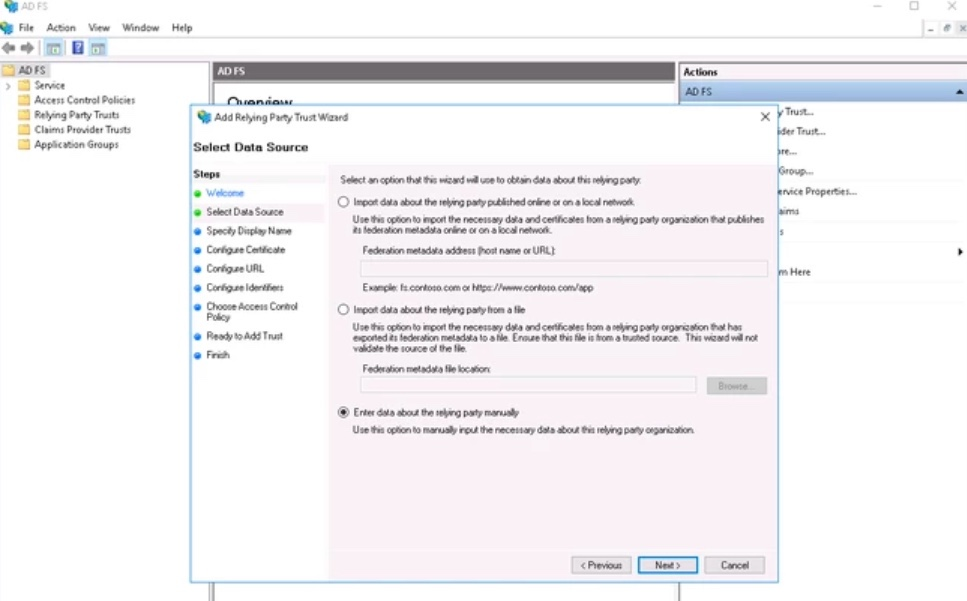
و³¨و„ڈï¼ڑه§‹ç»ˆن¸ژو‚¨çڑ„è؛«ن»½éھŒè¯پوڈگن¾›ه•†ن»ھè،¨و؟وˆ–و‚¨çڑ„ IT و”¯وŒپن؛؛ه‘کو ¸ه¯¹و£ç،®çڑ„ن؟،وپ¯ن»¥ه®Œوˆگو¨،ه¼ڈم€‚
هœ¨â€œوœچهٹ،وڈگن¾›ه•†è¯¦ç»†ن؟،وپ¯ï¼ˆé‚®é€’ه‘ک)â€ه±ڈه¹•ن¸ï¼Œه·²ه،«ه……ه®ن½“ ID ن»¥هڈٹç™»ه½•ه’Œ ACS çڑ„ URLم€‚
ن¸‹ن¸€و¥ï¼Œو‚¨ه؟…é،»هœ¨è؛«ن»½وڈگن¾›è€…详细ن؟،وپ¯éƒ¨هˆ†ه،«ه†™è¯¦ç»†ن؟،وپ¯م€‚然هگژهœ¨â€œX.509 è¯پن¹¦â€ن¸وڈگن¾›و‚¨çڑ„è؛«ن»½وڈگن¾›è€…وڈگن¾›çڑ„è؛«ن»½éھŒè¯پè¯پن¹¦م€‚
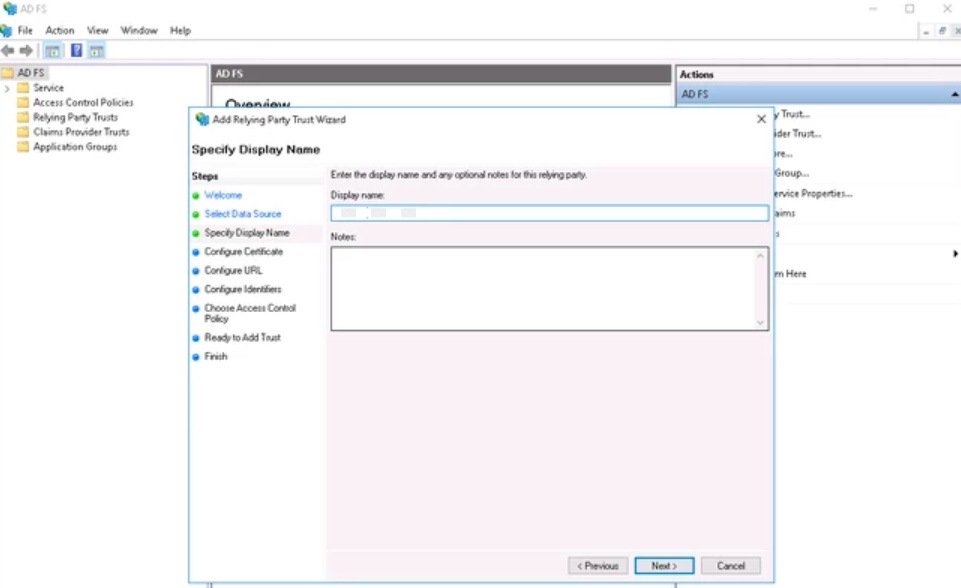
è¦پهœ¨è؛«ن»½وڈگن¾›è€…详细ن؟،وپ¯éƒ¨هˆ†è¾“ه…¥è¯¦ç»†ن؟،وپ¯ï¼Œو‚¨ه؟…é،»ç™»ه½•و‚¨çڑ„ IDP ه¸گوˆ·ه¹¶èژ·هڈ–详细ن؟،وپ¯م€‚请هڈ‚éک…و–‡و،£çڑ„相ه؛”部هˆ†ه¹¶وŒ‰ç…§ه…¶ن¸و¦‚è؟°çڑ„程ه؛ڈè؟›è،Œو“چن½œï¼ڑ
- ن½؟用 Okta 设置 SSO
- ن½؟用 Duo 设置 SSO
- ن½؟用 Google Workspace 设置 SSO
- ن½؟用 OneLogin 设置 SSO
- ن½؟用 Ping è؛«ن»½è®¾ç½® SSO
- ن½؟用 Azure AD 设置 SSO
ç®،çگ†ç”¨وˆ·ه¸گوˆ·
وœ¬èٹ‚ن»‹ç»چن»¥ن¸‹ن¸»é¢کï¼ڑ
- هˆ›ه»؛وœ€ç»ˆç”¨وˆ·ه¸گوˆ·
- و·»هٹ çژ°وœ‰ç”¨وˆ·ه¸گوˆ·
- è‡ھهٹ¨و·»هٹ و–°ç”¨وˆ·
- ç®،çگ†ه›¢éکںç™»ه½•
- هˆ 除ه›¢éکںè®؟é—®وƒé™گ
هˆ›ه»؛وœ€ç»ˆç”¨وˆ·ه¸گوˆ·
و‚¨هڈ¯ن»¥هœ¨è؛«ن»½وڈگن¾›è€… (IdP) ن¸ن¸؛用وˆ·هˆ›ه»؛ه¸گوˆ·م€‚
و–°ç”¨وˆ·é¦–و¬،é€ڑè؟‡ IdP ç™»ه½• Postman و—¶ï¼Œن¼ڑهœ¨ن¸¤ن¸ھو،ن»¶ن¸‹هˆ›ه»؛ Postman ه¸گوˆ·
— ه›¢éکںوœ‰هڈ¯ç”¨ه¸ن½چ,ه¹¶ن¸”هœ¨ SSO é…چç½®وœںé—´هگ¯ç”¨ن؛†è‡ھهٹ¨و·»هٹ و–°ç”¨وˆ·ه¤چ选و،†م€‚
用وˆ·ه°†è‡ھهٹ¨ن¸ژه…·وœ‰ه¼€هڈ‘ن؛؛ه‘ک角色çڑ„ه›¢éکں相ه…³èپ”,ه¹¶وœ‰وƒè®؟é—®ه›¢éکں资و؛گم€‚
و·»هٹ çژ°وœ‰ç”¨وˆ·ه¸گوˆ·
ه¦‚وœ Postman 用وˆ·é€ڑè؟‡ه›¢éکںçڑ„ IdP ç™»ه½• Postman,ه¦‚وœو»،足ن»¥ن¸‹و،ن»¶ن¹‹ن¸€ï¼Œè¯¥ç”¨وˆ·ه°†è¢«è‡ھهٹ¨و·»هٹ هˆ°ه›¢éکںن¸ï¼ڑ
- ه›¢éکںوœ‰هڈ¯ç”¨çڑ„وڈ’و§½ï¼Œه¹¶ن¸”و‚¨çڑ„é…چç½®ن¸çڑ„è‡ھهٹ¨و·»هٹ و–°ç”¨وˆ·ه¤چ选و،†ه·²هگ¯ç”¨م€‚
- ç®،çگ†ه‘که·²é‚€è¯·ç”¨وˆ·هٹ ه…¥ه›¢éکںم€‚
è‡ھهٹ¨و·»هٹ و–°ç”¨وˆ·
SSO é…چç½®ن¸çڑ„è‡ھهٹ¨و·»هٹ و–°ç”¨وˆ·ه¤چ选و،†ç،®ه®ڑوک¯هگ¦ه…پ许هœ¨و‚¨çڑ„ SSO ç³»ç»ںن¸و‹¥وœ‰ه¸گوˆ·çڑ„用وˆ·é€ڑè؟‡ن½؟用
SSO ç™»ه½• Postman و¥è‡ھهٹ¨هٹ ه…¥و‚¨çڑ„ه›¢éکںم€‚ه¦‚وœهگ¯ç”¨و¤هٹں能,و— è®؛وک¯هگ¦و‹¥وœ‰çژ°وœ‰ Postman
ه¸گوˆ·çڑ„用وˆ·éƒ½هڈ¯ن»¥é€ڑè؟‡ه‰چه¾€Enterprise ç™»ه½•é،µé¢ه¹¶ن½؟用 SSO ç™»ه½•و¥هٹ ه…¥و‚¨çڑ„ه›¢éکںم€‚
ن»…ه½“و‚¨çڑ„ه›¢éکںوœ‰هڈ¯ç”¨çڑ„用وˆ·هگچو—¶ï¼Œè‡ھهٹ¨و·»هٹ و–°ç”¨وˆ·و‰چوœ‰و•ˆم€‚ه¦‚وœه…¶ن»–用وˆ·é€ڑè؟‡ SSO ç™»ه½•ï¼Œو‚¨çڑ„ه›¢éکں规و¨،ن¸چن¼ڑè‡ھهٹ¨ه¢هٹ م€‚
ç®،çگ†ه›¢éکںç™»ه½•
é»ک认وƒ…ه†µن¸‹ï¼ŒPostman ن»…و”¯وŒپن½؟用 SSO çڑ„ Postman Professional
وˆ– Enterprise ه›¢éکںç”±وœچهٹ،وڈگن¾›ه•†هڈ‘èµ·çڑ„ç™»ه½•م€‚و‚¨çڑ„ه›¢éکںه°†éœ€è¦په‰چه¾€Enterprise
ç™»ه½•é،µé¢و‰چ能登ه½• Postmanم€‚ه¦‚وœو‚¨è¦پو±‚用وˆ·èƒ½ه¤ںن»ژو‚¨çڑ„ SSO é—¨وˆ·ç™»ه½•ï¼Œو‚¨هڈ¯ن»¥ن»ژPostman
ه›¢éکں设置ن¸ç”ںوˆگه’Œه¤چهˆ¶ RelayState ,ه¹¶ه°†ه…¶ن؟هکهœ¨و‚¨çڑ„ IDP é…چç½®ن¸م€‚ه½“é€ڑè؟‡ Postman
وœھçں¥çڑ„و¥و؛گهگ¯هٹ¨ç™»ه½•و—¶ï¼Œè؟™ç،®ن؟ن؛†é¢ه¤–çڑ„ه®‰ه…¨ç؛§هˆ«م€‚
هˆ 除ه›¢éکںè®؟é—®وƒé™گ
ç®،çگ†ه‘که؟…é،»ن»ژ Postman ه›¢éکںن¸هˆ 除用وˆ·ï¼Œن»¥éک²و¢è®؟é—®ه…±ن؛«èµ„و؛گم€‚
|
